Sådan aktiverer du en "nattilstand" i Android for at reducere øjnene

De siger, at blåspektrum af lys er dårligt for dine øjne, især om natten, når du er mere tilbøjelig til at kigge på din telefon i et mørkt miljø. Dette fører også til at føre til dårlig søvn, hvilket fører til dårlig sundhed. Sådan bekæmpes det på din Android-telefon.
RELATERET: Kunstigt lys ødelægger din søvn, og det er på tide at gøre noget om det.
På stationære computere kan du bruge en app kaldet f.lux. På iOS-enheder kan du bruge den nye Night Shift-funktion. Begge disse funktioner giver din skærm en rød farve for at fjerne det blå lys spektrum fra din skærm, hvilket gør det nemmere for øjnene i mørke omgivelser. Det kan være en lille krølle i starten, men det tager ikke lang tid at vænne sig til det. Og når du har justeret, er det faktisk ret flot. Jeg finder det personligt at være utrolig beroligende at se på.
Sagen er, at mange Android-enheder ikke har en indbygget natmodus-vi dækker dem der gør det nede under (samt en løsning for enheder, der kører Android 7.0). Men glem ikke, for alle andre har vi også nogle få tredjepartsindstillinger.
Pixel-enheder: Aktiver Oreo's Night Light-funktion
Hvis du har en Pixel-enhed, har du held og lykke. Google kastede i en funktion kaldet Night Light, der faktisk var tilgængeligt ud af boksen i Android 7.1 (men igen, kun på denne telefon). Med Oreo blev der tilføjet nogle få nye tweaks, så vi skal bare dække funktionen i dens nuværende tilstand.
For at få adgang til Night Light, fortsæt og træk notifikationsskyggen ned og tryk på gearikonet.
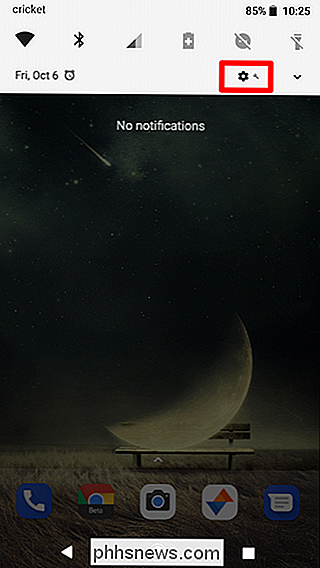
Dernæst rul ned og tryk på Display. Den anden mulighed i denne menu skal være "Night Light." Gå videre og spring ind der.
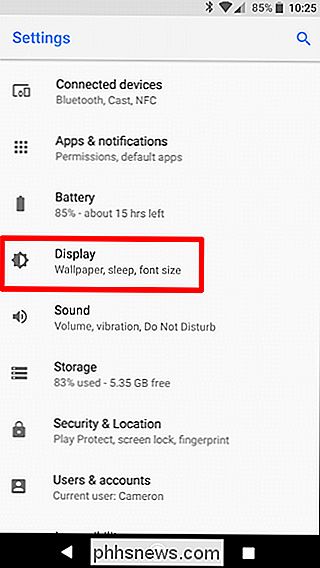
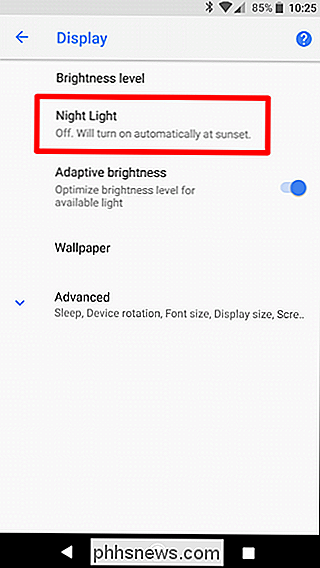
På dette tidspunkt er det helt ret ligetil. Du kan indstille Night Light til at tænde automatisk - en indstilling, jeg anbefaler at bruge - eller bare skifte det manuelt. Jeg foretrækker "Solnedgang til solopgang" -indstillingen, fordi den automatisk justerer som udelys gør, hvilket er fantastisk. Du kan også indstille en brugerdefineret tidsplan, hvis du vil.
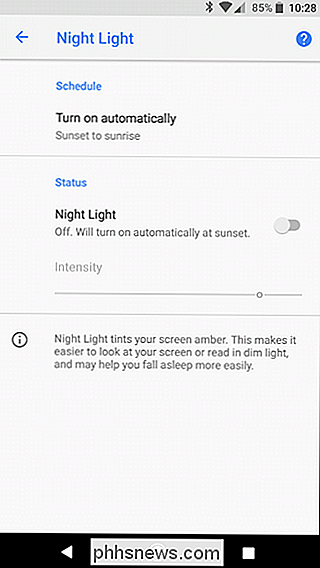
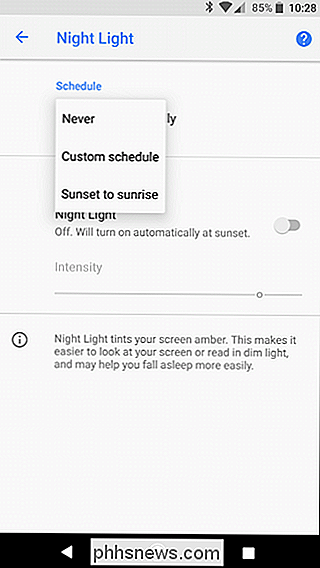
Ellers, når Night Light er tændt, kan du justere intensiteten ved hjælp af skyderen i Status-sektionen. Denne indstilling stikker fra det punkt fremad, og hvis du nogensinde vil justere det, skal du bare springe tilbage til denne menu.
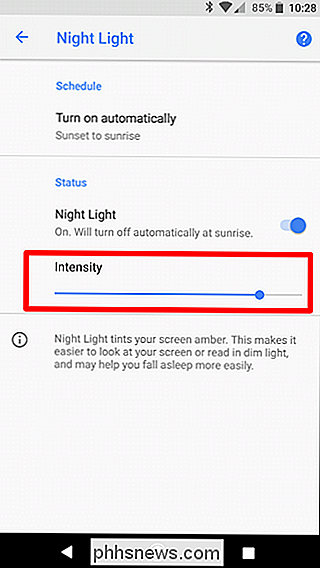
Galaxy Devices: Aktiver Samsungs "Blå Lysfilter"
Samsung har sin egen natindstilling på moderne Galaxy-enheder som S8 og Note 8. Det hedder faktisk "Blue Light Filter", som er teknisk korrekt, men langt mindre intuitivt.
Uanset hvilket formål, skal du give beskedskyggen en slæbebånd og tryk derefter på gearikonet.
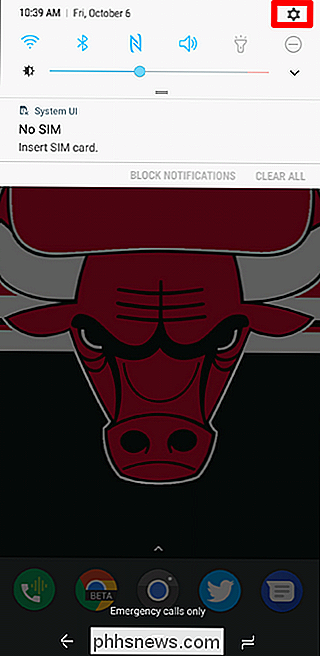
Derfra , tryk på menuen Display og se efter indstillingen Blue Light Filter.
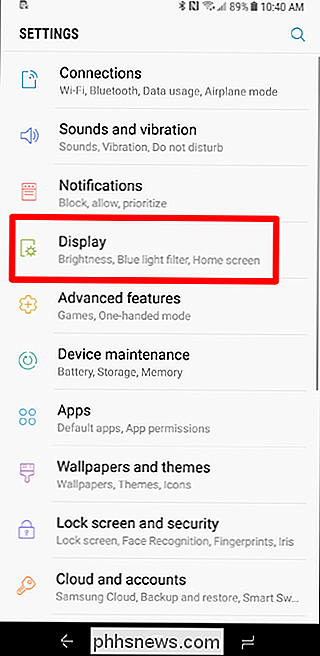
Mens der er et simpelt skifte til at tænde eller slukke direkte fra denne menu, findes de rigtige indstillinger. Gå videre og tryk på teksten for at hoppe ind.
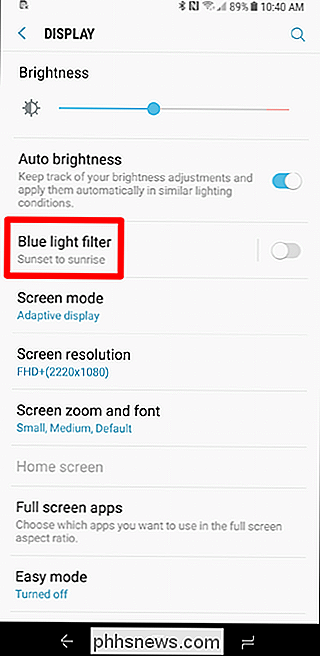
Ligesom på Pixel kan du indstille dette til at tænde automatisk; igen, enten på en skik eller fra solnedgang til solopgang. Jeg foretrækker stadig sidstnævnte.
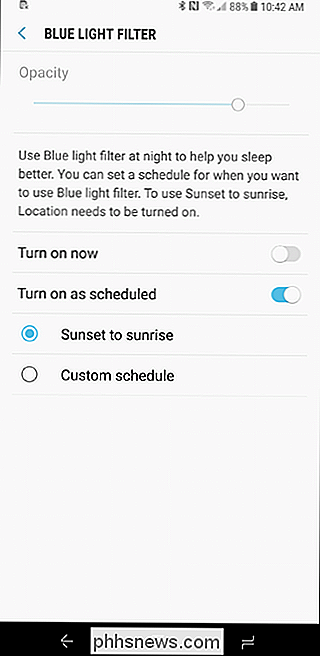
Ligesom på Pixel-enheder kan du indstille intensiteten, men i Galaxy-telefoner kaldes det Opacity. Seks i den ene hånd, et halvt dusin i det andet - det er det samme.
Og det er virkelig alt der er til det.
Nougat Devices: Aktiver Android's skjult nattilstand
Bemærk: Dette var deaktiveret i Android 7.1, så det virker kun i 7.0.
Nougat's "Night Mode" blev oprindeligt gemt i System UI Tuner under betaen, men den blev fjernet i den endelige version. Menuen eksisterer stadig, men du kan bare ikke få adgang til det så nemt.
Først skal du aktivere System UI Tuner. Hvis du allerede har gjort det, skal du springe lidt ned.
Træk notifikationsskyggen ned to gange, og tryk derefter langsomt på tandhjulsikonet. Efter et par sekunder kan du frigive og det vil spinde. En skiftenøgle vises derefter ved siden af tandhjulet, der angiver, at brugeren har tændt.
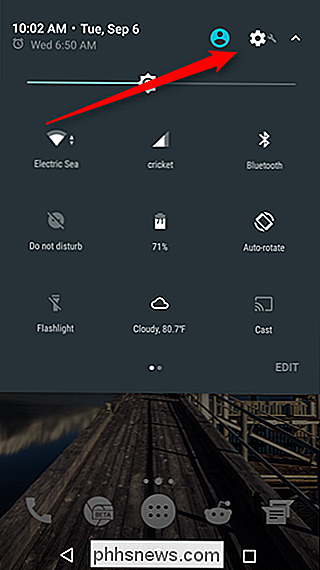
Nu, når brugergrænsefladen er aktiveret, skal du installere programmet Night Mode Enabler fra Google Play.
Når appen er færdig med at installere, Åbn den og tryk på knappen "Aktiver nattilstand". Det skal automatisk åbne en ny menu i System UI Tuner og vise en toast anmeldelse nederst, der siger "Yay, du skal nu have en hurtig skift til Night Mode til rådighed." Du er så tæt nu.
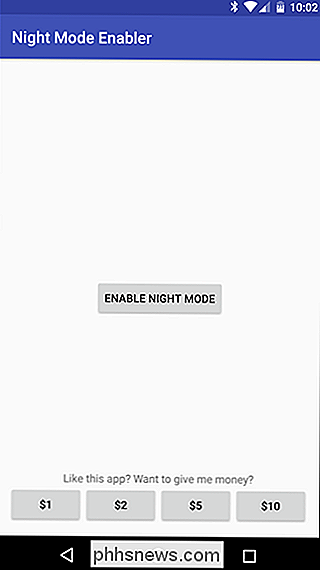
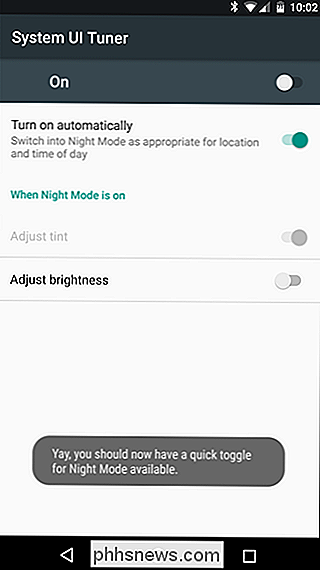
Før du tilføjer skiften, kan du gå videre og aktivere nattilstand for at se, hvad det hele handler om. Det bemærkes i Play Butik-listen for Night Mode Enabler, at hvis du har problemer med at få det til at fungere, skal du trykke på ordet "On" øverst til venstre, ikke skiftet til højre. Skærmen skal straks blive gul.
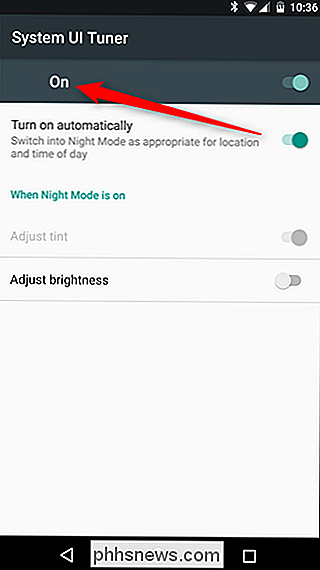
For en mere effektiv tilgang til Night Mode, skal du dog bruge "Tænd automatisk" -knappen. Dette vil bruge enhedens placering til automatisk at tænde nattilstand, da det bliver mørkt udenfor. Som jeg nævnte tidligere, vil det også ændre mængden af blåt lys, der filtreres afhængigt af tidspunktet på dagen. For eksempel viser skærmen en lysere nuance af gul omkring solnedgang, men vil være meget mørkere omkring midnat. Det er pænt. Du kan også bruge nattilstand til at indstille lysstyrken - bare skubbe skærmbilledet "Juster lysstyrke".
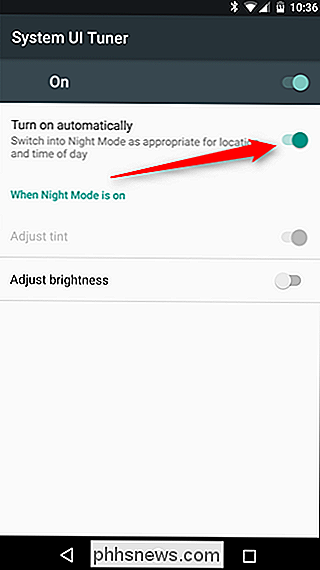
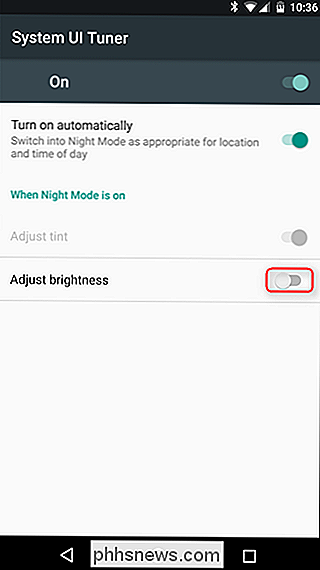
Du kan stoppe her, men hvis du vil tilføje et skifte til skærmbilledet Hurtige indstillinger, kan du også gøre det. Følg blot disse instruktioner, og træk "Night Mode" skifte til.
Det er du, du er færdig. Kom solnedgang, din enhed skal automatisk aktivere nattilstand. Sov godt!
Ikke-7.0-enheder: Prøv disse tredjepartsindstillinger
Jeg får det-ikke-Nougat-brugere (eller brugere med 7.1) vil også ind i denne søde nattilstands handling! Fry ikke, drenge og gals, der er også nogle muligheder derude for dig.
Der er tre populære lysfiltreringsprogrammer tilgængelige i Google Play Butik: CF.lumen, f.lux eller Twilight.
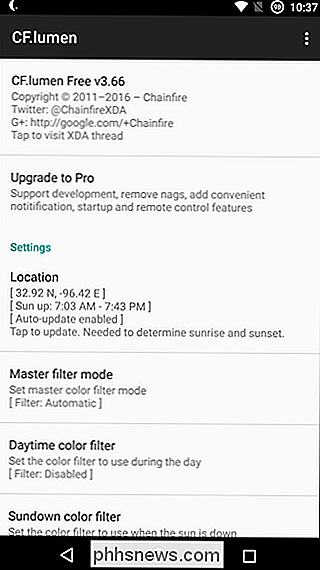
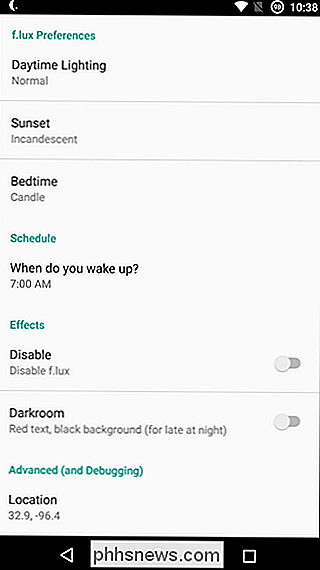
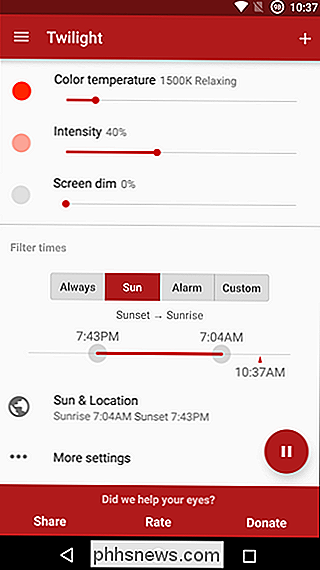
RELATED: Sådan roteres din Android-telefon med SuperSU og TWRP
Det er værd at bemærke, at både CF.lumen og f.lux kræver rodfæste håndsæt, mens Twilight ikke gør det. Når det er sagt, har både CF.lumen og f.lux betydeligt flere funktioner, som Twilight, selvom sidstnævnte er mest lig med lagerindstillingen med et par flere tweaks til rådighed.
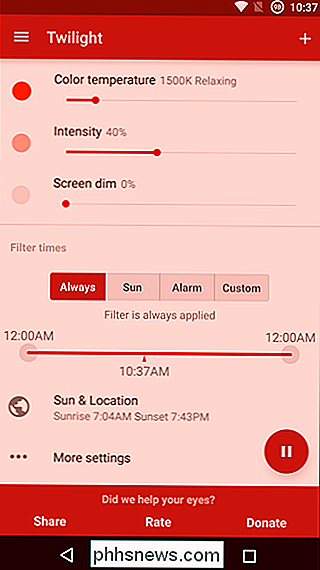
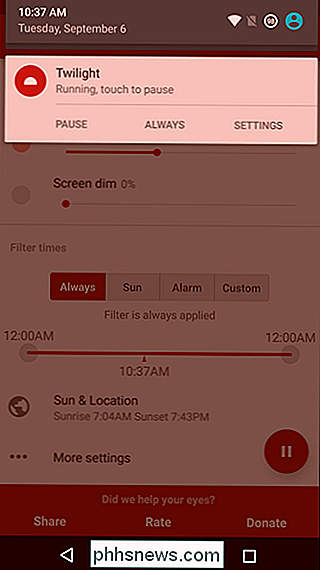
For hvad det er værd, vil jeg anbefale at give Twilight en skudt før du hopper ind i langt mere avancerede muligheder som CF.lumen eller f.lux. Hvis du beslutter dig for mere end hvad Twilight har at tilbyde, giver derefter de mere avancerede apps et skud.
Der er masser af forskning derude, der foreslår at filtrere blåt lys fra din enhed, så du kan sove. Den ideelle løsning er nok ikke at bruge din telefon (eller se fjernsyn, gøre andre skærmrelaterede funktioner) lige før sengetid, men lad os være virkelige her: ingen skal gøre det. Nougats indbyggede nattilstand eller apps som Twilight er en fantastisk måde at give det en tur til dig selv.

Sådan overføres filer hurtigt fra en computer til din telefon med Portal
Vi har alle haft det øjeblik, hvor vi har brug for en fil på vores telefon, der sker på computeren. Nu er der et par måder, du kan gøre dette på: Send det til dig selv, læg det i cloud storage som Dropbox, eller endda overføre det med et USB-kabel. Men der er en hurtigere og lettere måde. Indtast portal.

Hvad skal du gøre, hvis en app er inkompatibel med din Chromebook
De fleste Chromebooks har nu Android-app-understøttelse, men ikke alle dine yndlings apps er sammen til turen. Her er hvad du skal gøre, hvis en app, du vil have, dukker op som "ikke kompatibel" med din Chromebook. Hvorfor apps vises som uforenelige Der er mange grunde til, at apps kan være uforenelige med Android-telefoner, men for din Chromebook det kommer stort set ned på en ting: måden udvikleren har appen mærket på.



